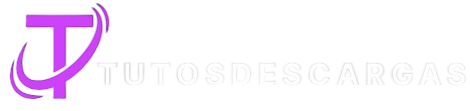¿Tu iPad está muerto? Descubre lo último – ¡Solución para un iPad que no se enciende!: Un iPad que no se enciende puede ser un problema frustrante, especialmente si dependes de él para el trabajo, el estudio o el entretenimiento. Las que tu dispositivo podría estar experimentando este inconveniente, y muchas de ellas tienen soluciones sencillas.
El problema puede deberse a una batería completamente descargada, un fallo en el sistema operativo, problemas de hardware o incluso un daño físico. Antes de asumir que el iPad está irreparable, es importante realizar algunas comprobaciones básicas, como cargar el dispositivo con un cable y adaptador originales, realizar un reinicio forzado o verificar posibles daños en la pantalla.
Exploraremos paso a paso las posibles soluciones para revivir tu iPad, desde métodos básicos hasta opciones más avanzadas, como la restauración a través de iTunes o Finder. Si después de intentar estas soluciones el problema persiste, es posible que necesites acudir al soporte técnico de Apple. Sigue leyendo para descubrir cómo solucionar el problema y volver a usar tu iPad sin complicaciones.
Posibles causas por las que un iPad no enciende
Si tu iPad no enciende, pueden existir diversas razones detrás del problema. A continuación, te explicamos las causas más comunes:
- Batería completamente descargadaSi el iPad se quedó sin batería por completo, puede tardar varios minutos en encender después de conectarlo a la corriente.
- Cable o adaptador defectuosoUn cable o cargador dañado puede impedir que el iPad reciba energía. Prueba con otro cargador original de Apple.
- Fallo en el sistema operativoA veces, un error en iOS o iPadOS puede hacer que el iPad no responda. Un reinicio forzado podría solucionarlo.
- Pantalla dañada o defectuosaSi el iPad enciende pero la pantalla está rota o no funciona correctamente, podrías no ver ninguna imagen aunque el dispositivo esté activo.
- Problemas de hardwareSi el iPad ha sufrido golpes, caídas o exposición al agua, puede haber fallos internos que impidan su encendido.
- Modo DFU activado accidentalmenteSi el iPad está en Modo DFU (actualización de firmware del dispositivo), puede parecer apagado. Restaurarlo con iTunes o Finder puede resolverlo.
Si identificas alguna de estas causas, puedes probar las soluciones adecuadas antes de acudir al soporte técnico de Apple.
Verifica la batería y la carga del iPad
Uno de los motivos más comunes por los que un iPad no enciende es que la batería está completamente descargada o el dispositivo no está recibiendo carga correctamente.
Conecta el iPad a la corriente
- Usa un cable y adaptador de corriente originales de Apple.
- Enchufa el iPad a una toma de corriente funcional y déjalo cargar al menos 30 minutos.
Comprueba si aparece el ícono de batería
- Si la pantalla muestra un ícono de batería baja, significa que el iPad necesita más tiempo para encenderse.
- Si no aparece nada en pantalla, prueba con otro cargador y cable.
Revisa el puerto de carga
- Inspecciona el conector Lightning o USB-C del iPad para ver si hay suciedad o polvo que pueda impedir la carga.
- Si es necesario, limpia el puerto con un cepillo suave o aire comprimido.
Intenta encender el iPad manualmente
- Si después de cargarlo el iPad sigue sin encender, mantén presionado el botón de encendido durante al menos 10 segundos.
Si el iPad sigue sin responder, el problema podría estar en la batería o el sistema operativo. En ese caso, prueba un reinicio forzado o revisa otras posibles soluciones.
Cómo hacer un reinicio forzado en un iPad
Si tu iPad no responde o no enciende, un reinicio forzado puede ayudar a solucionar el problema. Este proceso no borra datos y es útil para solucionar bloqueos o fallos del sistema.
Pasos para hacer un reinicio forzado según el modelo de iPad
Para iPads con Face ID (sin botón de inicio)
- Presiona y suelta rápidamente el botón de subir volumen.
- Presiona y suelta rápidamente el botón de bajar volumen.
- Mantén presionado el botón de encendido hasta que aparezca el logotipo de Apple.
Para iPads con botón de inicio
- Mantén presionados al mismo tiempo el botón de inicio y el botón de encendido.
- Sigue presionando hasta que veas el logotipo de Apple.
- Suelta los botones y espera a que el iPad se reinicie.
Si después del reinicio forzado el iPad sigue sin encender, es recomendable probar otras soluciones como cargar el dispositivo con un adaptador diferente o restaurarlo a través de iTunes o Finder.
Comprobar si la pantalla está dañada
Si tu iPad no enciende, pero sospechas que el problema es la pantalla, puedes realizar algunas comprobaciones para verificar si está dañada. A veces, el dispositivo puede estar encendido, pero la pantalla no muestra imagen debido a un fallo en el hardware.
Escucha sonidos o vibraciones
- Si tienes activadas las notificaciones o el sonido, intenta conectar el iPad a un cargador o a un ordenador.
- Si escuchas sonidos de notificaciones o vibraciones, pero la pantalla sigue negra, es posible que la pantalla esté dañada.
Usa una linterna para detectar imagen tenue
- Enciende una linterna y apunta hacia la pantalla del iPad en un ángulo.
- Si puedes ver una imagen tenue, el problema puede estar en la retroiluminación de la pantalla.
Conéctalo a un ordenador
- Usa un cable original para conectar el iPad a un ordenador con iTunes (Windows) o Finder (Mac).
- Si el ordenador reconoce el iPad, pero la pantalla sigue sin mostrar nada, es una señal de que el problema está en la pantalla.
Revisa la pantalla en busca de grietas o golpes
- Inspecciona si hay grietas, manchas negras o áreas con falta de iluminación.
- Si la pantalla presenta daños físicos, es probable que necesite una reparación.
Si después de estas pruebas confirmas que el iPad está encendido pero la pantalla no responde, es recomendable acudir a un servicio técnico autorizado para su reparación.
Read Also: No creerás que estas 10 cambian el juego – ¡Nuevas funciones de CarPlay en iOS 18!
Restaurar el iPad con iTunes o Finder
Si tu iPad no enciende o se queda atascado en el logo de Apple, restaurarlo con iTunes (Windows) o Finder (Mac) puede ser una solución. Este proceso reinstala el sistema operativo y puede solucionar errores graves.
Requisitos previous
- Un ordenador con la versión más reciente de iTunes (Windows o macOS Mojave y anteriores) o Finder (macOS Catalina y posteriores).
- Un cable USB o USB-C original para conectar el iPad.
Conectar el iPad al ordenador
- Usa un cable original para conectar el iPad al ordenador.
- Abre iTunes o Finder y espera a que detecte el dispositivo.
Poner el iPad en modo recuperación
El proceso varía según el modelo:
iPads con Face ID (sin botón de inicio):
- Presiona y suelta rápidamente el botón de subir volumen.
- Presiona y suelta rápidamente el botón de bajar volumen.
- Mantén presionado el botón de encendido hasta que veas la pantalla de recuperación.
iPads con botón de inicio:
- Mantén presionados el botón de inicio y el botón de encendido al mismo tiempo.
Restaurar o actualizar el iPad
- En iTunes o Finder, aparecerá un mensaje con opciones para Restaurar o Actualizar el iPad.
- Primero, intenta Actualizar para reinstalar iPadOS sin borrar tus datos.
- Si la actualización no funciona, selecciona Restaurar. Esto borrará todos los datos y dejará el iPad como nuevo.
Esperar a que finalice el proceso
- El iPad se reiniciará automáticamente cuando termine la restauración.
- Configúralo como un nuevo dispositivo o restaura una copia de seguridad.
Si la restauración no soluciona el problema, es posible que el iPad tenga un fallo de hardware y necesite asistencia técnica.
Problemas de hardware: ¿Cuándo acudir a un técnico?
Si después de probar las soluciones anteriores tu iPad sigue sin encender, es posible que tenga un problema de hardware que requiera reparación profesional. Aquí te explicamos cuándo es recomendable acudir a un técnico especializado.
El iPad no responde a la carga ni al reinicio forzado
Si has probado diferentes cargadores, cables y puertos de carga, pero el iPad sigue sin encender ni mostrar señales de vida, puede haber un fallo en la batería, el puerto de carga o la placa base.
Pantalla rota o sin imagen
Si el iPad enciende pero la pantalla permanece negra o tiene líneas extrañas, el problema puede ser un fallo en la pantalla o en la retroiluminación.
El iPad se sobrecalienta o apaga solo
Un sobrecalentamiento excesivo o apagados repentinos pueden indicar un fallo en la batería o en componentes internos.
Daño por agua o golpes
Si el iPad ha estado en contacto con líquidos o ha sufrido una caída fuerte, es posible que haya daños internos que impidan su funcionamiento normal.
Problemas con el botón de encendido o carga
Si el botón de encendido no responde o el iPad no carga correctamente incluso con accesorios originales, podría haber un problema en los conectores internos.
Si sospechas de un problema de hardware, lo mejor es contactar con el soporte técnico de Apple o acudir a un centro de reparación autorizado. Si tu iPad aún está en garantía, podrías obtener una reparación o reemplazo sin costo.
Preguntas Frecuentes
¿Cómo pongo mi iPad en modo recuperación?
Conéctalo a un ordenador, sigue los pasos del reinicio forzado y espera hasta que aparezca la pantalla de recuperación.
¿Perderé mis datos si restauro el iPad?
Sí, si eliges “Restaurar” se borrarán todos los datos. Para evitarlo, intenta primero actualizar el software o restaurar desde una copia de seguridad.
¿Cuándo debo llevar mi iPad a un técnico?
Si después de probar todas las soluciones sigue sin encender, si hay daño físico evidente o si presenta problemas con el hardware, es recomendable acudir al soporte técnico de Apple.
¿Apple cubre estos problemas en la garantía?
Si el problema no es causado por daño accidental, Apple podría repararlo bajo garantía. Para daños físicos o por líquidos, es posible que se requiera una reparación paga.
¿Cómo evitar que mi iPad tenga este problema en el futuro?
Usa cargadores originales, evita exponerlo a temperaturas extremas, no lo dejes descargar por completo frecuentemente y mantén el sistema operativo actualizado.
Conclusión
Un iPad que no enciende puede ser un problema preocupante, pero en muchos casos tiene solución sin necesidad de recurrir a un técnico. Desde verificar la carga y el cable de alimentación hasta realizar un reinicio forzado o restaurarlo con iTunes o Finder, existen varios métodos para intentar revivir el dispositivo.